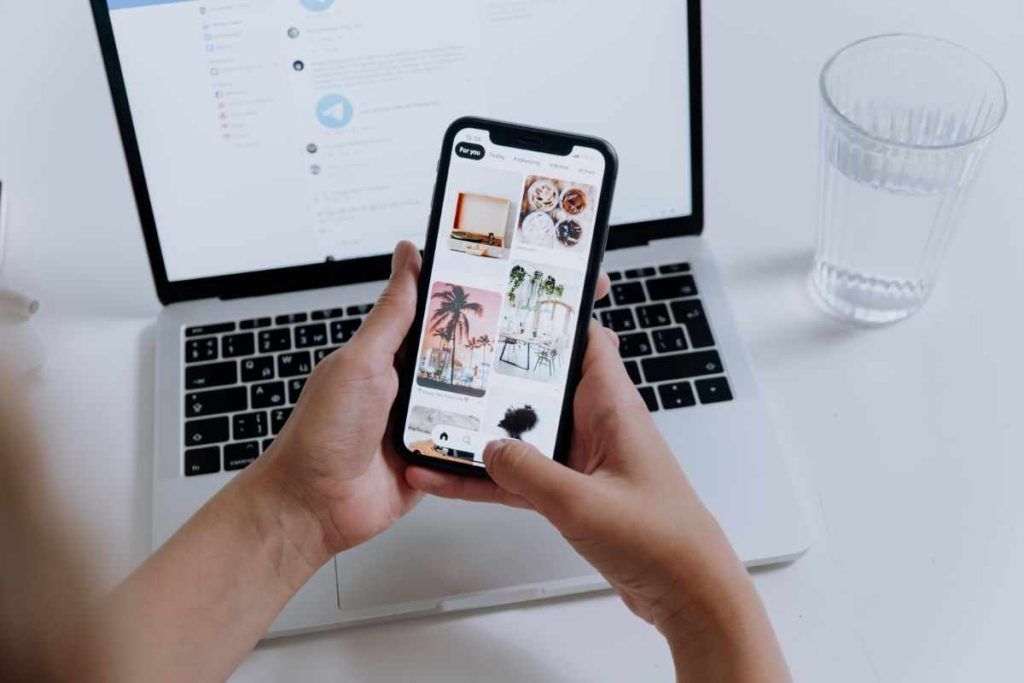Come trasferire le foto da iPhone al PC al fine di liberare la memoria del melafonino da foto, video e file che potete archiviare sul computer.
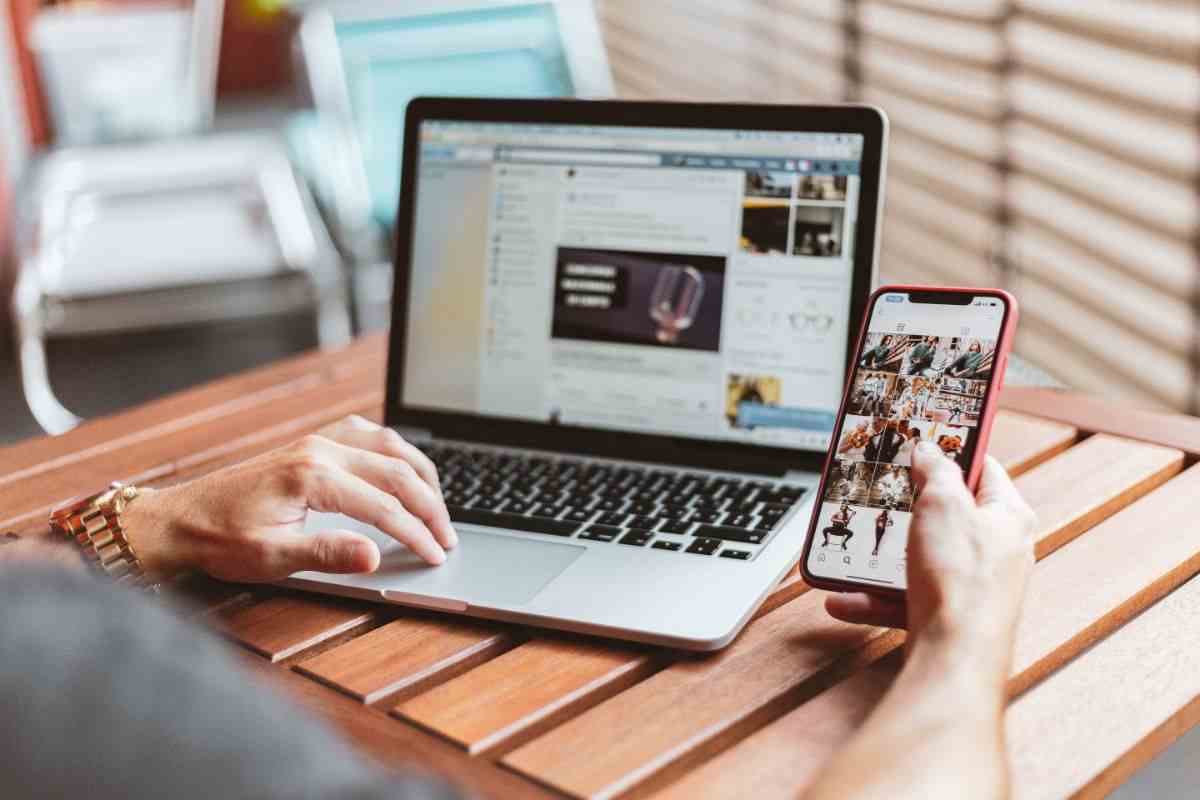
Se il tuo iPhone è sempre pieno di foto e ti ritrovi a dover spesso cancellare file per fare spazio alle nuove app e ai giochi, sappi che esistono diverse opzioni per trasferire le tue foto dal PC all’iPhone. In tal modo, dunque, libererai il melafonino dai file. Scopriamo, dunque, insieme le procedure da attuare.
Come trasferire foto da iPhone al PC
Per trasferire foto dall’iPhone al PC, puoi collegare il dispositivo al computer e utilizzare l’applicazione Windows per le foto. Assicurati di aver installato, sul tuo computer, almeno iTunes 12.5.1 o versioni successive, collega, poi, il tuo iPhone al PC tramite un cavo USB e, se ti viene richiesto, sblocca il dispositivo. Sul PC, apri il menu Start, seleziona Foto, poi Importa e scegli Apple iPhone. Puoi poi selezionare i file da importare e aggiungere alla libreria.
Esiste anche un altro metodo che prevede l’uso della cartella Questo PC sul tuo computer, ma è – di solito – meno pratico. Inoltre, puoi scaricare le foto direttamente da iCloud.

Se hai un Mac, il trasferimento delle foto è altrettanto semplice. Collega l’iPhone al Mac, apri l’applicazione Foto e, se la schermata di importazione non appare in maniera automatica, clicca sul nome del dispositivo nella barra laterale. Dopo aver autorizzato il computer, puoi selezionare o creare un album e importare le foto.
Per trasferire ancora più velocemente file tra i dispositivi Apple, puoi utilizzare AirDrop. Apri l’app Foto sull’iPhone, seleziona le immagini o i video che desideri trasferire, clicca su Condividi e poi su AirDrop, selezionando il dispositivo con cui vuoi condividerle.
Avviare il trasferimento dei file da iPhone con iCloud
Se preferisci utilizzare iCloud per il trasferimento delle foto, è fondamentale che il servizio sia attivo sul tuo dispositivo. Accedi ad iCloud dal tuo PC o Mac, clicca su Foto, seleziona quelle che vuoi scaricare e clicca sull’icona della nuvoletta per avviare il download.
Infine, se hai un PC con Windows 10 o versioni successive, puoi scaricare iCloud dal Microsoft Store, sincronizzare le tue foto e visualizzarle selezionando Start, Foto e iCloud Photos. Se necessario, aggiungi la cartella iCloud come indicato, poi seleziona i file da importare e sposta o copia nella cartella di destinazione.
In questo modo, dunque, liberi la memoria dell’iPhone che si satura molto velocemente, soprattutto se scatti parecchie foto ogni giorno o video che sono particolarmente pesanti come file.